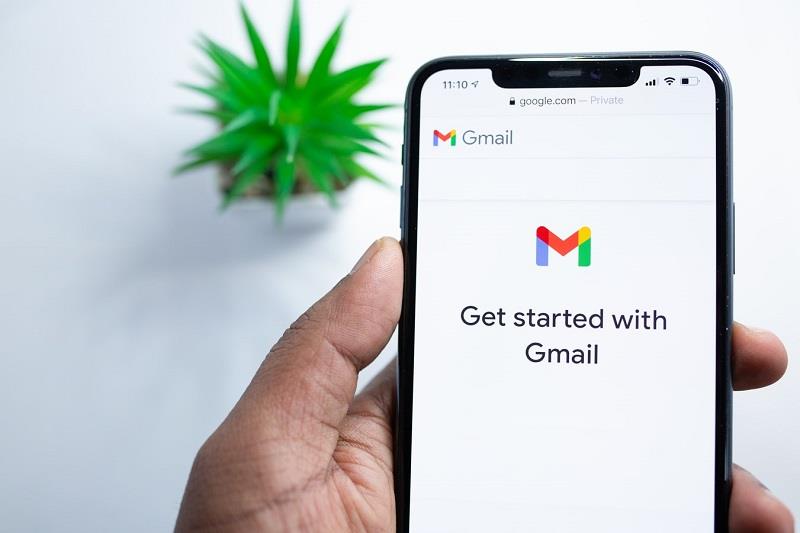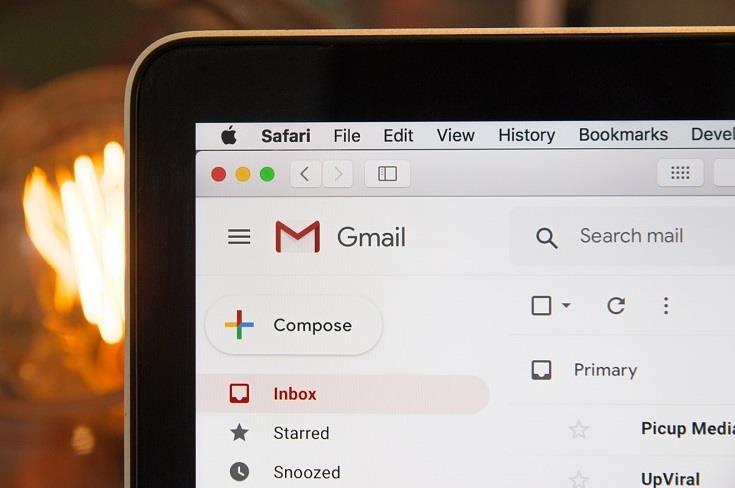Η πρόοδος στη νέα τεχνολογία επικοινωνίας επηρεάζει σημαντικά τις λειτουργίες κάθε επιχείρησης. Εάν χρησιμοποιηθεί σωστά, η νέα τεχνολογία μπορεί να βελτιώσει την αποτελεσματικότητα, καθώς μπορεί να επεξεργαστεί μεγάλες ποσότητες δεδομένων. Ωστόσο, η επεξεργασία μεγάλου όγκου email μπορεί να είναι μια αποθαρρυντική εργασία για τους αντιπροσώπους πωλήσεων, καθώς μπορεί να χρειαστεί να εκτελούν ταυτόχρονα πολλές εργασίες.
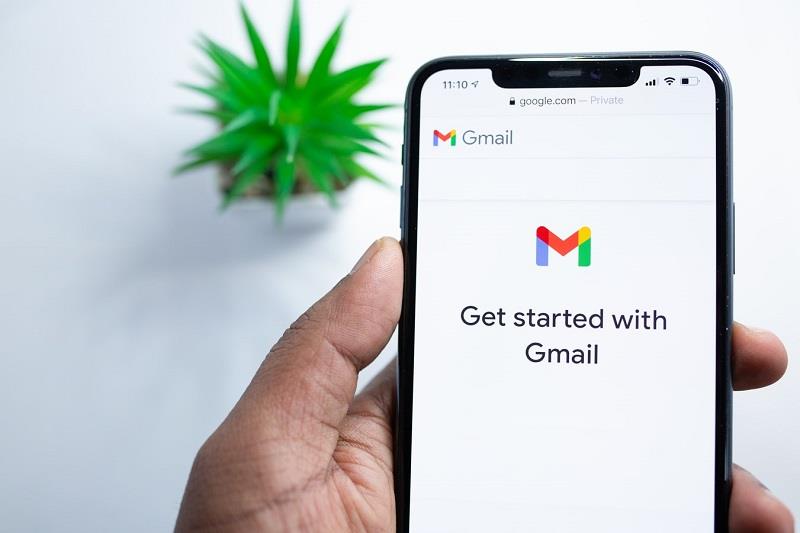
Η απάντηση σε κάθε email μπορεί να είναι δύσκολη ή αδύνατη, δεδομένου ότι θα έχετε να κάνετε με χιλιάδες πελάτες. Τα καλά νέα είναι ότι το Gmail διαθέτει μια δυνατότητα συγχρονισμού email που θα κάνει τη ζωή απλή για τους πωλητές ή τα άτομα που χειρίζονται πολλά μηνύματα ηλεκτρονικού ταχυδρομείου στην εργασία τους. Μπορείτε επίσης να συγχρονίσετε το email σας για πρόσβαση σε αυτό από smartphone. Διαβάστε παρακάτω για να μάθετε πώς να χρησιμοποιείτε τη δυνατότητα συγχρονισμού email στο Gmail.
Περιεχόμενα
Συγχρονισμός επαφών Gmail με φορητή συσκευή
Με το γρήγορο μεταβαλλόμενο περιβάλλον ηλεκτρονικού εμπορίου , οι επιχειρήσεις πρέπει πάντα να είναι συνδεδεμένες με τους πελάτες και τους προμηθευτές τους. Οι εποχές που οι μεγάλες επιχειρηματικές δραστηριότητες πραγματοποιούνταν στο γραφείο από έναν επιτραπέζιο υπολογιστή με πρόσβαση στο Διαδίκτυο έχουν παρέλθει. Με τις νέες τεχνολογικές εξελίξεις, μπορείτε να συνδεθείτε με τις επαφές και την εταιρεία σας χρησιμοποιώντας την κινητή συσκευή σας από οποιοδήποτε μέρος.
Τα smartphone διαθέτουν ενσωματωμένες σουίτες λογισμικού που τους επιτρέπουν να έχουν πρόσβαση σε πληροφορίες επαφών που είναι αποθηκευμένες σε υπηρεσίες που βασίζονται σε cloud , όπως το Gmail της Google. Το μόνο που χρειάζεται να κάνετε όταν χρησιμοποιείτε ένα τηλέφωνο Android είναι να το συγχρονίσετε με τον λογαριασμό Google με το email και τις επαφές σας. Για να συγχρονίσετε τη συσκευή σας Android, ακολουθήστε τα βήματα που περιγράφονται παρακάτω.
Βή��α 1: Ανοίξτε την εφαρμογή Ρυθμίσεις στη συσκευή σας Android.
Βήμα 2: Μεταβείτε στην επιλογή Λογαριασμοί και συγχρονισμός. Απλώς πατήστε την επιλογή για να το ανοίξετε.
Βήμα 3: Στην κάτω δεξιά γωνία της οθόνης, κάντε κλικ στο «Προσθήκη λογαριασμού».
Βήμα 4: Επιλέξτε "Google" από τους τύπους λογαριασμών και, στη συνέχεια, κάντε κλικ στο Επόμενο.
Βήμα 5: Κάτω από τη λεζάντα "Έχετε ήδη Λογαριασμό Google" κάντε κλικ στο "Σύνδεση".
Βήμα 6: Εισαγάγετε το όνομα χρήστη και τον κωδικό πρόσβασής σας στο δεξιό πεδίο.
Βήμα 7: Περιμένετε λίγο μέχρι η συσκευή σας Android να συνδεθεί με τον λογαριασμό σας.
Βήμα 8: Κάντε κλικ στο πλαίσιο «Συγχρονισμός επαφών» και ενεργοποιήστε τον συγχρονισμό επαφών. Μπορείτε επίσης να συγχρονίσετε μηνύματα Gmail.
Βήμα 9: Όταν τελειώσετε, κάντε κλικ στο κουμπί αρχικής οθόνης στο smartphone για έξοδο από την εφαρμογή ρυθμίσεων και συγχρονίζει τις επαφές σας.
Όταν συγχρονίζετε τον λογαριασμό σας στο Gmail με το smartphone σας, σημαίνει ότι μπορείτε να έχετε πρόσβαση στο email σας από οπουδήποτε. Το τηλέφωνο σάς ειδοποιεί κάθε φορά που λαμβάνετε νέο μήνυμα. Με αυτήν τη δυνατότητα, μπορείτε να συνδεθείτε με τους πελάτες σας και να εργαστείτε από οπουδήποτε.
Επιλέξτε τη σωστή εφαρμογή για συγχρονισμό με το Gmail
Το Email Sync είναι μια διαδικασία παρασκηνίου και είναι επίσης ένα ισχυρό εργαλείο που συνδέει αυτόματα όλα τα email προς και από τις επαφές και οδηγεί στην εφαρμογή που χρησιμοποιείτε για επαγγελματικούς λόγους. Διαφορετικές εφαρμογές έχουν σχεδιαστεί για να αυτοματοποιούν τα μηνύματα ηλεκτρονικού ταχυδρομείου πωλήσεων που αποστέλλονται μέσω των συγχρονισμένων εισερχομένων για να προωθήσουν την αποδοτικότητα και την αποτελεσματικότητα στις διαδικασίες μάρκετινγκ.
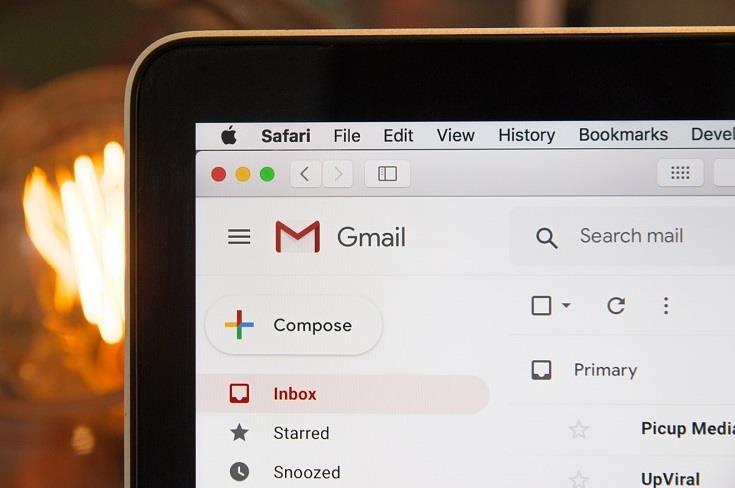
Οι ειδικοί προγραμματιστές λογισμικού στο Cirrus Insight εξηγούν ότι ο συγχρονισμός email σάς βοηθά να παρακολουθείτε και να παρακολουθείτε τα email της ομάδας μαζί με τους δυνητικούς πελάτες σας. Πρέπει να αρχικοποιήσετε τη διαδικασία προσθέτοντας τη δυνατότητα εφαρμογής, ώστε όλες οι απαντήσεις να συγχρονίζονται επίσης αυτόματα.
Ενοποίηση δεδομένων με χρήση του συγχρονισμού email
Όλες οι επαφές για έναν λογαριασμό Gmail αποθηκεύονται στις επαφές Google και αυτό είναι το καλύτερο μέρος για την αποθήκευση προσωπικών και επαγγελματικών διευθύνσεων email. Ωστόσο, διαφορετικές επιχειρήσεις αποθηκεύουν τα στοιχεία επικοινωνίας τους σε διαφορετικά μέρη, όπως επαφές μάρκετινγκ ηλεκτρονικού ταχυδρομείου, λογισμικό CRM ή άλλα εργαλεία.
Το πρόβλημα στη διαχείριση βάσεων δεδομένων επαφών στην επιχείρηση εμφανίζεται όταν όλα αυτά τα εργαλεία δεν επικοινωνούν μεταξύ τους. Μπορεί να καταλήξετε με πολλές απαρχαιωμένες πληροφορίες, διπλότυπες επαφές και ομάδες που εργάζονται σε ανόμοια δεδομένα.
Για την επίλυση των παραπάνω προβλημάτων, πολλοί οργανισμοί χρησιμοποιούν μη αυτόματες εισαγωγές και εξαγωγές πληροφοριών για εκτεταμένες βάσεις δεδομένων. Ωστόσο, αυτή η μέθοδος έχει ελλείψεις που μπορούν να διορθωθούν μόνο από ένα κατάλληλο σύστημα ενοποίησης δεδομένων μέσω του συγχρονισμού επαφών Google. Η ενσωμάτωση του λογισμικού σας βοηθά να γεφυρωθούν τα κενά μεταξύ των διαφορετικών εργαλείων, ώστε να μπορούν να επικοινωνούν μεταξύ τους. Αυτό βοηθά στην εξάλειψη του διπλού περιεχομένου στις επαφές σας που συχνά επηρεάζει την παραγωγικότητα του εργατικού δυναμικού.
Καθώς η τεχνολογία προχωρά από κάθε οπτική γωνία, είναι λογικό το Gmail να συνεχίζει να προχωρά. Είναι σημαντικό να συνεχίσουν να βρίσκουν καινοτόμες και φρέσκες ιδέες που αποδεικνύουν ότι το email τους βρίσκεται στην κορυφή της λίστας όσον αφορά την ευκολία. Η δυνατότητα συγχρονισμού email στο Gmail είναι ένα αποτελεσματικό εργαλείο που σας βοηθά να συγχρονίσετε διάφορες δραστηριότητες πωλήσεων και μάρκετινγκ για να βελτιώσετε την αποτελεσματικότητα.
Με την κατάλληλη εφαρμογή, μπορείτε να εκτελέσετε πολλές εργασίες από την ίδια πλατφόρμα, εάν οι επαφές email σας είναι συγχρονισμένες. Η επιλογή σάς βοηθά επίσης να οργανώσετε, να παρακολουθήσετε και να αναλύσετε δεδομένα για να αξιολογήσετε την απόδοση της εταιρείας. Επιπλέον, μπορείτε να συγχρονίσετε τον λογαριασμό σας Gmail με το smartphone σας για να αποκτήσετε πρόσβαση στο email σας από οποιοδήποτε μέρος.